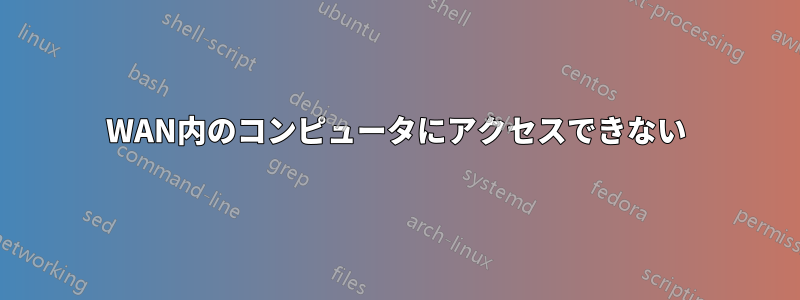
答え1
選択した設定は、ネットワーク上に多数の非常に異なる IP 範囲と複数の DHCP サーバーがあるため、理想的ではありません。このルートを続行する場合は、高度なルーティングが必要です。
解決策として、私 (および他の多くの人) は、1 つの DHCP サーバー (図の「B-BOX」)、すべての LAN デバイス用の 1 つの DHCP プールを使用してネットワークを大幅に簡素化し、DHCP サーバーを無効にして JWNR2010v5 を単純なアクセス ポイントとして使用することをお勧めします。
デフォルトでは、消費者向けグレードのルーター (ワイヤレス、イーサネット、またはその両方) には、接続された LAN デバイスにアドレスを提供する DHCP サーバーが組み込まれています。このようなルーターを、既存の DHCP サーバー (「B-BOX」など) があるネットワークに導入すると、DHCP サーバーが競合し、[最終的に] 2 つのルーター間のネットワーク接続ができなくなります。
追加ルーターの DHCP サーバーを無効にすると、接続されているすべてのデバイスはネットワーク上の既存の DHCP サーバーから IP アドレスを取得するようになります。
この背景知識があれば、お客様が抱えている問題を解決することができます。
図から修正する必要がある点が 1 つあります。
JWNR2010v5「WAN/インターネット」(青いソケット) を B-BOX に接続しました。「WAN/インターネット」ポートを使用して追加のルーターをネットワークに接続しないでください。JWNR2010v5 の背面にある標準 LAN ポートの 1 つに接続します。
解決:
- コンピュータを(イーサネット経由で)JWNR2010v5に接続し、管理ページにログオンします。
- DHCPなどのLANアドレスを制御できるLAN設定ページに移動します。
- JWNR2010v5 デバイスのアドレスを、B-BOX DHCP 範囲外だが、B-BOX が LAN デバイス用に使用しているサブネット内となるように設定します。あなたのシナリオでは192.168.1.64適切であるべきである
- JWNR2010v5 デバイスのサブネット マスクを B-BOX ルーターと同じに設定します。255.255.255.0
- DHCPサーバーを無効にするJWNR2010v5で
- 設定を保存する
- JWNR2010v5 管理ページで、ワイヤレス ネットワークを B-BOX とまったく同じ SSID、チャネル、暗号化、およびパスフレーズに設定してください。これにより、ネットワーク上のすべてのワイヤレス デバイスが最も近いルーターにシームレスに接続できるようになります。
- 設定を保存する
- 両方のルーターを再起動します
- 両方のルーターが再起動すると、LAN デバイスが 192.168.1.2 ~ 192.168.1.63 の範囲で新しい IP アドレスを取得し、すべてのデバイスがインターネットを閲覧したり、内部で通信したり (ファイル/プリンタの共有など) できるようになります。
新しい Netgear ルーターについては、次のリファレンスを使用します。http://kb.netgear.com/app/answers/detail/a_id/19852/~/how-do-i-set-up-a-wireless-router-as-an-access-point-on-a-network-that-has
答え2
ここで何が起こっているのか説明しましょう。(コーヒーを飲んだので...)
障害となっているのは、ネットワーク アドレス変換 (NAT) です。NAT は、ISP によって提供されるパブリック IP アドレスを取得し、基本的にそれをプライベート ネットワークに変換することを目的としています。
インターネットはあなたのパブリック IP アドレスを認識します。Web サーバーにとってはすべて同じです。ルーターはデータの送信先を整理します。

したがって、NAT を実行する別のルーターを追加すると、2 番目のプライベート ネットワークが「隠される」ことになります。最初のルーターはパケットをどこに送信すればよいか分からず、2 番目のルーターは最初のネットワーク上のすべてを Big Bad Internet のように扱います。

そしてあなたの10.0.0.101 5月最初のネットワーク (ネットワーク) 上の PC に接続できるようになると192.168.0.0、ブロードキャストもドロップされ、共有、Windows ワークグループ、NetBIOS over TCP (NBT) の機能が損なわれます。エクスプローラからネットワークを開いたときに他の PC が「表示されない」のは、このためです。

それで、どうやって修正すればいいのでしょうか?
ルーターをブリッジモードに設定する
最も簡単な方法は、ルーターをルーターではなく、無線アクセスポイントとスイッチとして機能させることです。これはよく「ブリッジモードルーターの設定ページで、 と入力します。これにより、NAT (できれば DHCP も) がオフになり、インターネット ポートが通常のスイッチ ポートとして機能するようになります。ネットワーク分離はなくなります。
2 番目のルーターでは...
- ルーターの設定ページに移動します
- インターネット設定を見つける
- ブリッジモードに設定する
- DHCPが無効になっていることを確認する
- 最初のルーターのサブネット内、ただしDHCP外の静的IPアドレスを設定します。
- ルーターを再起動する
- PCを再起動するか、コマンドプロンプトを開いて実行します。
ipconfig /release && ipconfig /renew
インターネットポートをバイパスする
しかし、私が見る限り、この特定のルーターはブリッジ モードをサポートしていません。インターネット ポートではなく、通常のポートを使用して 2 番目のルーターを 1 番目のルーターに接続することで、このルーターを「騙す」ことができます。
現在抱えている唯一の問題は DHCP です。2 番目のルーターは依然として「インターネットを使うにはここに来てください」と要求しています。2 番目のルーターはインターネットに接続していませんが、1 番目のルーターは接続しています。そのため、ネットワーク上の他のコンピューターはおそらく表示できるものの、ルーティングの問題とインターネット接続の欠如が残っています。

DHCP を無効にすると、最初のルーターがネットワーク全体を処理できるようになります。また、2 つの DHCP サーバーを使用することで発生するさまざまな問題も回避できます。
2 台目のルーターは、休み時間に誰も遊んでくれない変な子供のように、雨の中放置されています。しかし、また必要になる可能性があり、別のサブネットにある場合は接続が非常に面倒になります。そのため、まず、1 台目のルーターのサブネット ( 192.168.0.x) 内で、DHCP 範囲外の静的アドレスを設定する必要があります (衝突は避けたいので、範囲については設定またはマニュアルを確認してください)。

- インターネットポートのケーブルを通常のポートに差し込みます
- DHCPをオフにする
- 最初のルーターのサブネット内、ただしDHCP外の静的IPに変更します。
- ルーターを再起動する
- PCを再起動するか、コマンドプロンプトを開いて実行します。
ipconfig /release && ipconfig /renew
これは多少簡略化されており、おそらく少し不正確ですが、これで、発生している問題とその解決方法が説明されると思います。



